À de nombreuses occasions, nous pouvons avoir des problèmes pour accéder à une page Web. Peut-être que ce site est en panne, que le serveur a un problème, que nous n'avons pas une bonne connexion pour accéder… Heureusement, nous pouvons trouver des alternatives pour naviguer même si ce n'est pas disponible à ce moment-là. Nous pouvons avoir besoin de trouver des informations qui se trouvent sur un site et ne peuvent pas pour cette raison. Dans cet article, nous allons parler de comment afficher le cache stocké d'une page Web . Nous allons montrer quelques options dont nous disposons pour cela et qui peuvent être très utiles.
Qu'est-ce que le cache stocké d'une page
Tout d'abord, nous allons expliquer ce qu'est celui du cache stocké d'une page Web. Nous pouvons dire qu'il s'agit essentiellement d'une copie d'un site Web qui est stockée telle quelle à un certain moment. Par exemple, si nous entrons maintenant sur redeszone.net et générons une copie de notre site pour la consulter plus tard.
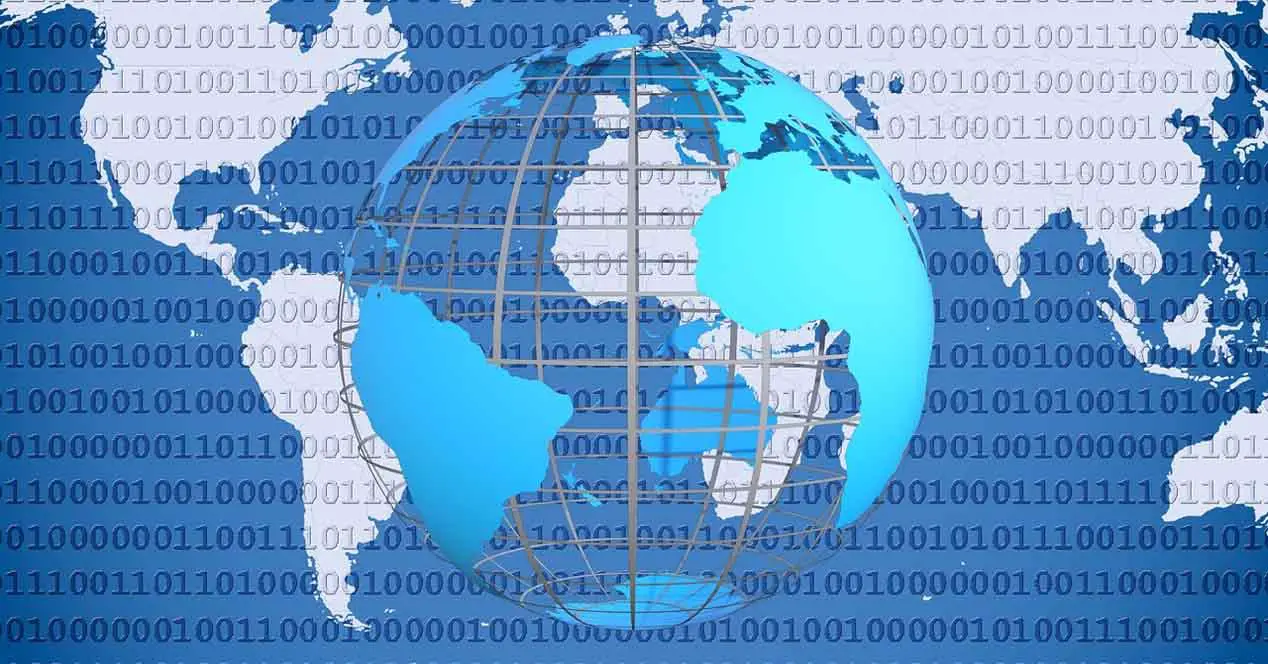
We peut voir cette copie sans avoir accès au serveur à ce moment-là. Par conséquent, ce que nous voyons réellement est une image d'un moment donné. Si sur notre page nous avons publié de nouveaux articles, modifié le contenu ou apporté des modifications en cours, il n'apparaîtra pas.
Cependant, le cache stocké d'une page peut être très intéressant dans certaines circonstances. Par exemple, si le serveur est en panne et que nous avons besoin de voir certaines informations d'un site, lire un ancien article, etc.
Cela vous permettrait également de voir à quoi ressemblait une page temps donné. Nous pouvons donc vérifier les changements survenus dans un site Web au cours des derniers mois ou années. Cela serait possible si nous avons des copies du cache stockées, ce que font certains services en ligne.
Comment afficher le cache stocké pour une page
Maintenant, à ce stade, nous allons expliquer comment afficher le cache stocké d'un site Web. Pour cela, nous pouvons utiliser différents outils en ligne. Ils nous permettent d'accéder à une page même si le serveur est en panne à ce moment-là. Vous pouvez enregistrer les utilisateurs lorsqu'ils ont besoin de voir un contenu spécifique.
Vue en cache
L'une des options dont nous disposons pour voir le cache stocké d'une page est Vue en cache . Il est basé sur le cache que Google stocke lui-même. Il est très utile et son fonctionnement est très simple et intuitif. On peut voir un web sans problèmes.
Pour commencer à utiliser CachedView, la première chose à faire est de saisir son page Web . Nous y trouverons plusieurs options en haut, comme changer la langue. Mais ce qui nous intéresse vraiment, c'est la barre d'adresse au centre du web.
Dans cette barre, ce que nous allons faire est de saisir l'URL qui nous intéresse. Il peut s'agir du domaine principal d'un site Web, tel que redeszone.net, ou d'une adresse spécifique menant à un article ou à une section de la page. Plus tard, nous aurons plusieurs boutons, qui sont plusieurs options disponibles: l'un d'eux est le Cache Google , un autre est Archive.org et le troisième serait de voir la page telle qu'elle est maintenant, bien que cette option n'aurait pas beaucoup de sens pour notre objectif.
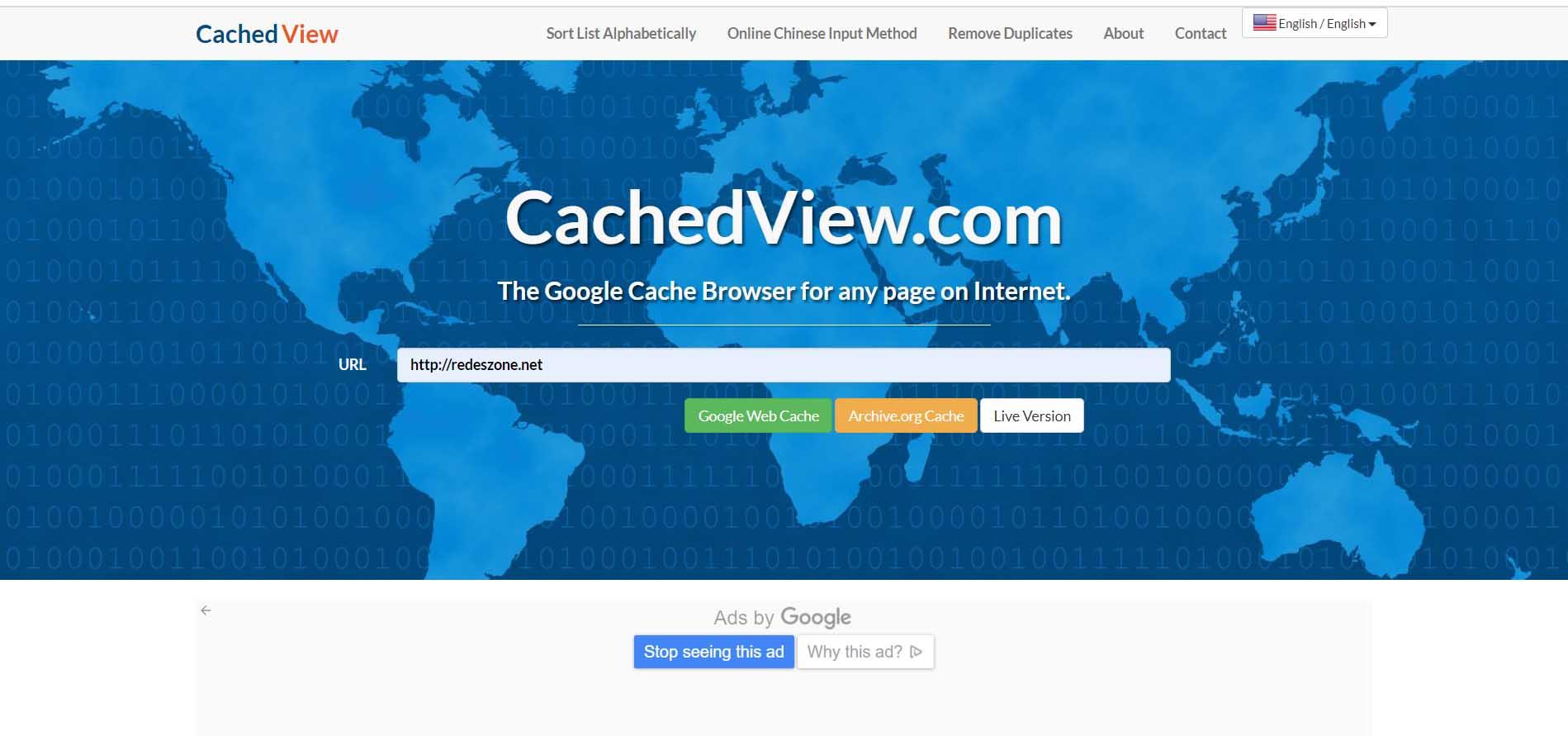
Si nous donnons Google Web Cache-le nous montrera la page qui a stocké le cache Google. Ce sera la dernière modification enregistrée par le navigateur populaire. Il peut arriver qu'il nous montre le site Web très mis à jour, avec même quelques minutes depuis le dernier changement, ou au contraire nous montre quelque chose de plus ancien. Cela dépendra du site et du moment où Google a effectué cette exploration.
Il y a aussi la possibilité de cliquer sur Archive.org. Cette option est intéressante si nous voulons voir à quoi ressemblait une page il y a quelques mois ou même des années. Nous pouvons voir des instantanés de ce site et être en mesure de naviguer et de voir à quoi il ressemblait à un autre moment.
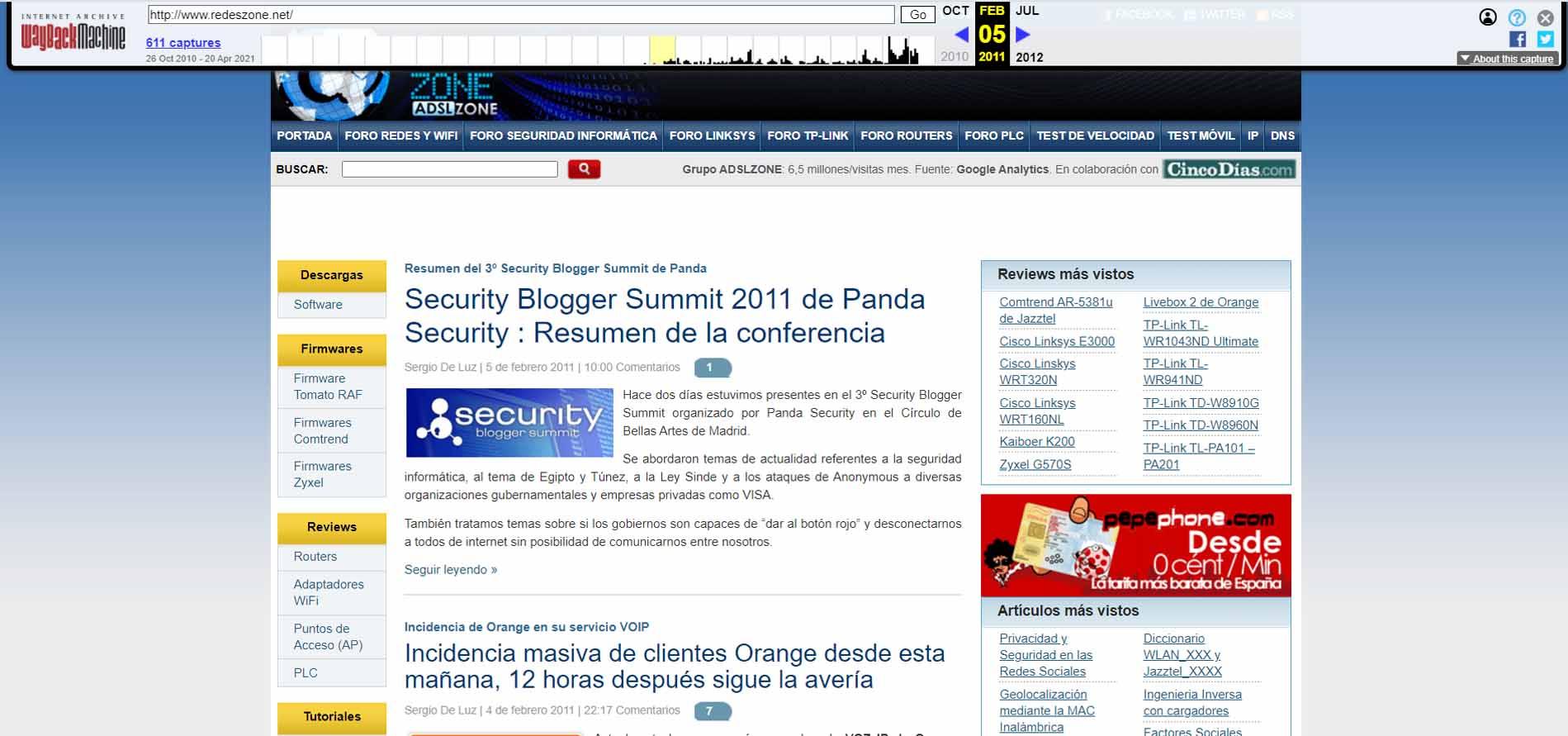
Par exemple, dans l'image que nous voyons ci-dessus, nous pouvons voir à quoi ressemblait cet article du 5 février 2011. Il a déjà plu depuis et comme vous pouvez le voir, notre site a beaucoup changé après plus de 10 ans.
Afficher une recherche Google en cache
Une autre option que nous avons très intéressante est de voir un Recherche Google (cela fonctionnerait également avec un autre moteur de recherche tel que Bing) dans le cache. C'est très simple à utiliser. Pour cela, il suffit d'aller dans le moteur de recherche et de saisir les termes qui nous intéressent. Nous pouvons voir les résultats et, à côté de l'URL, une flèche qui nous donne la possibilité de voir ce site mis en cache.
Pourquoi est-ce intéressant? Disons que nous avons effectué une recherche et que nous sommes arrivés sur un forum ou une page qui offre les informations dont nous avons besoin. Cependant, pour une raison quelconque, ce site n'est plus disponible. C'est peut-être dû à un crash du serveur, à une modification qu'ils ont apportée, etc.
Si on voit ça site Web mis en cache nous pouvons atteindre l'état précédent ou voir la page si elle a été momentanément indisponible. Il suffit de cliquer sur la flèche et de cliquer sur le cache. Comme dans le cas précédent, il nous montrera le site que Google a stocké.
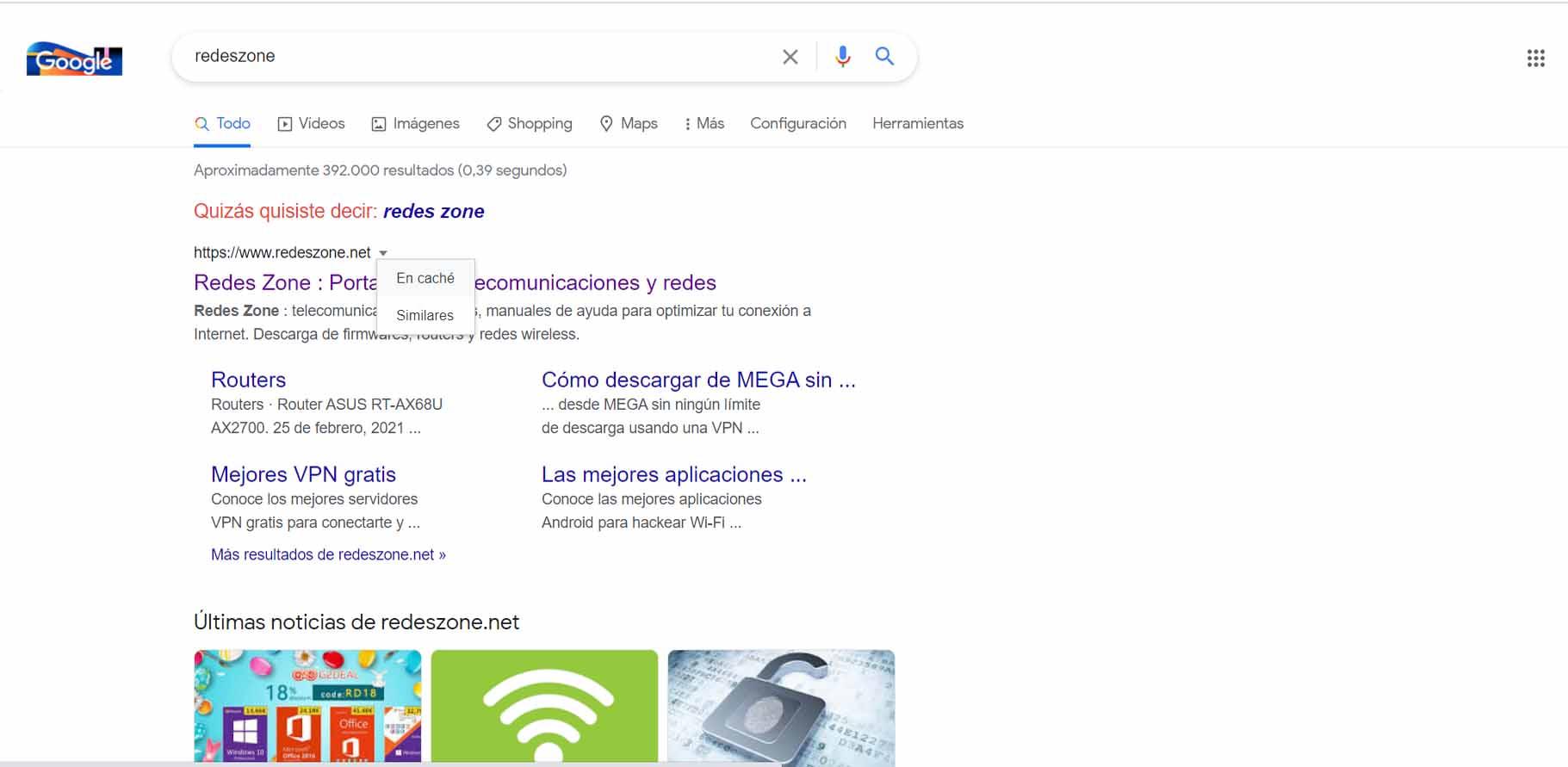
Utilisez la barre d'adresse Chrome
Google Chrome est aujourd'hui le navigateur le plus utilisé par les utilisateurs. Il possède un grand nombre de fonctions et fonctionnalités très intéressantes. Cela nous permet également d'afficher une page Web en cache d'une manière simple.
Pour cela, nous allons simplement utiliser la barre d'adresse. Vous devez mettre cache : siteweb.com . Autrement dit, disons que nous voulons voir le cache de cet article. Dans ce cas, il faudrait mettre ce qui suit dans la barre d'adresse: «cache: redeszone.net». Le navigateur nous amènera automatiquement à la version mise en cache.
Comme nous pouvons le voir, il s'agit d'un processus simple et avec lequel nous pouvons également voir un site Web dans sa version cache. Un moyen intéressant d'éviter les échecs si une page est en panne à un certain moment et que nous devons entrer.
En bref, grâce à ces services et méthodes que nous avons mentionnés, nous pouvons voir le cache stocké d'une page Web de manière simple et rapide. Nous n'avons pas besoin d'installer quoi que ce soit et il est également disponible pour tout système d'exploitation ou appareil. Nous n'avons besoin que d'un navigateur et d'accéder à l'une de ces options ou d'utiliser les méthodes que nous avons expliquées. À partir de ce moment, nous pourrons voir une page qui, pour une raison quelconque, n'est pas disponible à ce moment-là.